Одним из самых ожидаемых нововведений в операционной системе macOS Sierra стала функция автоматической авторизации на компьютере при помощи Apple Watch. Она самостоятельно выполняет вход в учётную запись - достаточно просто подойти к Mac с «умными» часами.
Для работы технологии необходимо, чтобы у пользователя Mac на руке были авторизованные Apple Watch. Компьютер за доли секунды определит владельца и разблокирует macOS без необходимости вводить пароль.
Требование авторизации для Apple Watch означает, что носимый девайс должен быть не только сопряжен с iPhone, но также защищен при помощи пароля. Кроме того, для успешного входа в систему «умные» часы должны находиться на руке, в противном случае функция работать не будет.
Как настроить функцию Auto Unlock в macOS Sierra:
Шаг 1 : Установите пароль на Apple Watch под управлением watchOS 3.
Шаг 2 : На Mac с операционной системой macOS Sierra Developer Preview 2 и выше откройте системные настройки, перейдите в раздел «Защита и безопасность» –> Основные и поставьте галочку рядом с опцией «Разблокировать Mac с помощью Apple Watch».
Шаг 3 : Укажите пароль от вашего Mac. После успешного ввода пароля ОС покажет приветственное сообщение.
Шаг 4 : Закройте крышку своего MacBook, наденьте на руку Apple Watch и поднимите крышку ноутбука.
Шаг 5 : На начальном экране macOS Sierra появится сообщение Разблокировка с помощью Apple Watch. Через несколько секунд вы увидите рабочий стол компьютера.
Если снять с руки часы и повторить эксперимент, операционная система предложит как обычно ввести пароль от учетной записи.
На WWDC 2016 Apple представила функцию Auto Unlock для авторазблокировки компьютеров Mac для владельцев смарт-часов Watch.
Вконтакте
На каких устройствах это работает + предварительная настройка
Для работы функции необходим Mac (середина 2013 г.в. или новее) под управлением macOS Sierra и Apple Watch с установленной watchOS 3 или новее. Проверить поддержку функции «Авторазблокировка » компьютером Mac можно следующим образом:
- Зажмите и удерживайте клавишу ⌥Option (Alt) на клавиатуре.
- Нажмите меню Apple () и перейдите в раздел «Информация о системе ».
- На боковой панели выберите раздел «Wi-Fi» и отыщите справа строку «Авторазблокировка: Поддерживается ».

Mac и Apple Watch должны быть привязаны к одному Apple ID (iCloud). Для того чтобы проверить это:
- На Mac откройте приложение «Системные настройки» и перейдите в раздел iCloud.
- На iPhone откройте приложение Watch , и перейдите по пути «Основные» → Apple ID .

Кроме того, необходимо активировать (если вы не сделали этого раньше) режим двухфакторной аутентификации для пользовательского Apple ID (работает не во всех странах). Для настройки двухфакторной аутентификации:
На iPhone
- На iPhone с iOS 10.3 и выше откройте приложение «Настройки » и перейдите в раздел Apple ID (в самом верху). На других версиях iOS: Настройки → iCloud и нажмите на идентификатор Apple ID (E-mail).
- Нажмите «Пароль и безопасность ».
- В разделе «Двухфакторная аутентификация » нажмите на кнопку Включить .

На компьютере Mac
- Перейдите в меню Apple () → «Системные настройки» → iCloud → «Учетная запись» .


- Щелкните значок «Безопасность» .
- В нижней части экрана должна быть кнопка «Включить двухфакторную аутентификацию» .

ПО ТЕМЕ: Советы и секреты для пользователей Apple Watch .
Чтобы настроить автоматическую разблокировку Mac при помощи Apple Watch, сделайте следующее:
1 . На Mac включите Bluetooth и Wi-Fi.
2 . Придумайте и активируйте код на Apple Watch. Для этого на iPhone откройте приложение Watch и перейдите в раздел «Код-пароль» .
3 . На Mac перейдите в Системные настройки → Защита и безопасность → Основные .

Поставьте «галочку» напротив надписи Разблокировать Mac с помощью Apple Watch .

В случае, если режим двухфакторной аутентификации не был настроен ранее, система предложит это сделать сейчас.

4 . Введите пароль для Mac. После успешного ввода пароля на экране отобразится специальное сообщение.
5 . Заблокируйте Mac, наденьте на руку Apple Watch, затем активируйте экран ввода пароля на Mac (разбудите компьютер).
6 . На начальном экране macOS Sierra появится сообщение Разблокировка с помощью Apple Watch . Через секунду вы перейдёте на рабочий стол своего компьютера.
Если после такой настройки у вас на руке не окажется Apple Watch, придется вводить пароль на вход вручную.

Одним из самых ожидаемых нововведений в операционной системе macOS Sierra стала функция автоматической авторизации на компьютере при помощи Apple Watch. Она самостоятельно выполняет вход в учётную запись - достаточно просто подойти к Mac с «умными» часами.
Для работы технологии необходимо, чтобы у пользователя Mac на руке были авторизованные Apple Watch. Компьютер за доли секунды определит владельца и разблокирует macOS без необходимости вводить пароль.
Требование авторизации для Apple Watch означает, что носимый девайс должен быть не только сопряжен с iPhone, но также защищен при помощи пароля. Кроме того, для успешного входа в систему «умные» часы должны находиться на руке, в противном случае функция работать не будет.
Как настроить функцию Auto Unlock в macOS Sierra:
Шаг 1 : Установите пароль на Apple Watch под управлением watchOS 3.
Шаг 2 : На Mac с операционной системой macOS Sierra Developer Preview 2 и выше откройте системные настройки, перейдите в раздел «Защита и безопасность» –> Основные и поставьте галочку рядом с опцией «Разблокировать Mac с помощью Apple Watch».
Шаг 3 : Укажите пароль от вашего Mac. После успешного ввода пароля ОС покажет приветственное сообщение.
Шаг 4 : Закройте крышку своего MacBook, наденьте на руку Apple Watch и поднимите крышку ноутбука.
Шаг 5 : На начальном экране macOS Sierra появится сообщение Разблокировка с помощью Apple Watch. Через несколько секунд вы увидите рабочий стол компьютера.
Если снять с руки часы и повторить эксперимент, операционная система предложит как обычно ввести пароль от учетной записи.
Список всех приложений
Если теряетесь в облаке с иконками приложений, замените его на удобный список. Сильно нажмите на домашний экран и выберите «В виде списка» - установленные программы будут перечислены в алфавитном порядке. Это новая функция watchOS 4.
Интеллектуальный дисплей
Когда поднимете запястье, чтобы посмотреть на время, система покажет актуальную информацию: ближайшие события из календаря, заголовки новостей, изменение котировок на бирже, погоду и многое другое. Это интеллектуальный дисплей Siri в watchOS 4.
Экономия батарейки

Есть множество вариантов, как сэкономить заряд батареи на часах: отключайте уведомления, звуки, Siri и . Самый неочевидный способ - поэкспериментировать с цветами. Часы работают с OLED-дисплеем, поэтому черные пиксели на экране не подсвечиваются, а значит не тратят заряд батареи. Чем больше черного на экране, тем меньше заряда ему нужно. Установите простые черно-белые циферблаты (Numerals или X-Large) и сделайте меню черно-белым (в настройках, пункты «Общие» - «Универсальный доступ» - «Оттенки серого»).
Громкость в AirPods
Не обязательно доставать айфон, чтобы убавить громкость в AirPods, когда слушаете музыку с часов. Откройте плеер (или вкладку Now Playing) и убавьте громкость колесиком. С watchOS 4 часы показывают плеер на главном экране, когда играет музыка, поэтому не придется каждый раз переходить в приложение.
Скриншоты экрана часов
Сделать скриншот на часах так же просто, как и на айфоне - одновременно нажмите колесико и боковую кнопку. Скриншот появится в ленте фотографий в памяти айфона. Функция не работает по умолчанию после watchOS 3. Чтобы запустить ее, зайдите в приложение на айфоне и в пункте «Общие» включите скриншоты.
Быстрая активация режима «Без звука»

Вы сидите в кинотеатре, а часы звонят и присылают уведомления. Чтобы быстро включить режим «Без звука», накройте дисплей часов ладонью и дождитесь вибросигнала. Таким же образом отклоняйте звонки, на которые не можете пока ответить. Проверьте, работает ли эта функция в настройках (в пункте «Звуки, тактильные сигналы»).
Последнее запущенное приложение

Когда поднимаете руку, часы показывают время или актуальную информацию на этот час. Но можно сделать так, чтобы часы открывали последнее запущенное приложение. Укажите это в настройках (пункты «Общие» - «Активировать при поднятии запястья») и, например, сверяйтесь по карте на часах каждые две минуты, каждый час или всегда. А между последними запущенными приложениями можно переключаться быстрее с помощью колесика - для этого надо нажать на него два раза.
Разблокировка макбука

Снимайте блокировку с макбука без пароля, с помощью часов. Привяжите Apple Watch и макбук к одному Apple ID и настройте двухфакторную аутентификацию. В системных настройках macOS перейдите во вкладку iCloud, потом в настройки учетной записи и введите пароль от Apple ID, а во вкладке «Безопасность» включите двухфакторную аутентификацию. После придумайте пароль для часов в приложении на айфоне (в пункте «Код-пароль»), а в системных настройках на макбуке (вкладка «Защита и безопасность», потом «Основные») включите «Разблокировать Mac с помощью Apple Watch». Функция доступна только для тех, у кого часы обновились до watchOS 3, а макбук до macOS Sierra.
Поиск потерянного айфона

Если не можете найти айфон дома, используйте часы: проведите по экрану часов вверх, перейдите в центр управления и коснитесь иконки телефона - айфон издаст звуковой сигнал. Если это не помогает, подержите палец на иконке телефона - айфон начнет мигать вспышкой камеры. Функция работает только в пределах зоны охвата Bluetooth, то есть в радиусе 100 метров.
Собственные шаблоны сообщений

Не пользуетесь шаблонами сообщений в «Сообщениях», потому что они скучные? Зайдите в приложение Apple Watch на айфоне, выберите пункты «Сообщения» - «Ответы по умолчанию» и перепишите все шаблоны по своему усмотрению. Вместо неопределенного «Я в пути» сделайте более конкретное, например, «Я на «Китай-городе». Шаблоны есть не только в «Сообщениях», но и в Facebook Messenger. Последние настраиваются в приложении на айфоне.
Сигнал для Siri

Дайте Siri понять, что вы закончили диктовать сообщение. После того, как закончили говорить, нажмите на дисплей - Siri .
Уведомления на часах и айфоне

Когда сообщение приходит на айфон, уведомление дублируется на часы. Если отклонить уведомление на часах, оно исчезнет и на айфоне. Но иногда отвечать некогда, но и уведомление отклонять не хочется - потом забудется, собеседнику будет неприятно. Есть решение - нажмите на колесико, когда уведомление появилось на экране, и оно свернется, но не отклонится. Если в центре уведомлений накопилось слишком много информации, нажмите сильно на экран с оповещениями и очистите историю.
Язык навигации
Идите по проложенному маршруту и не смотрите на дисплей. Часы сами подскажут куда поворачивать с помощью вибрации: серия коротких сигналов - направо, три пары сигналов - налево, длинный сигнал - конец маршрута. Функция описана в руководстве пользователя и включается автоматически.
«Не беспокоить» во время тренировок
Чтобы сообщения и звонки не отвлекали от тренировки, watchOS 4 сама включает режим «Не беспокоить», когда вы занимаетесь спортом. Откройте приложение Apple Watch на айфоне, перейдите в пункты «Общие» - «Не беспокоить» и включите режим для тренировок. Это не единственное обновление для спортсменов. Например, часы сами ставят на паузу тренировку по бегу, если вы остановились, и сами возобновляют ее, когда вы побежали снова. Включите эту функцию в приложении Apple Watch на айфоне в пункте «Тренировка».
С появлением macOS Sierra у пользователей ноутбуков и компьютеров iMac появилась удобнейшая возможность – автоматическая авторизация в системе посредством Apple Watch. Как используют автоматическую разблокировку? Это реально удобная вещь! Она обеспечивает моментальный доступ с идентификацией пользователя к ОС, при условии, что на руке надеты часы. Надо просто разбудить MAC и работать, никаких вводов паролей!
Что вам потребуется для включения MAC часами Apple Watch?
Вам будут нужны собственно часы Apple Watch, iPhone для их настройки и компьютер (ноутбук) Mac. Поддерживаемые устройства Apple Watch:
AppleWatch (1-е поколение);
AppleWatch Series 1;
AppleWatch Series 2.
На часах должна быть установлена watchOS 3.
Ноутбуки и компьютеры Apple:
Mac Book (старше либо конец 2014 г.);
Mac Book Pro (старше 2013 г.);
Mac Book Air (старше середины 2013 г.);
Mac mini (старше либо конец 2014 г.);
iMac (старше либо конец 2013 г.);
Mac Pro (старше либо конец 2013 г.).
На всех этих устройствах должна быть установлена операционная система mac OS Sierra версии 10.12 либо старше. Для настройки данной функции надо проследить, чтобы в iCloud была активирована 2-х факторная авторизация.
Чтобы включить двухфакторную авторизацию:
Войдите в «Системные настройки»:
Нажмите на надпись iCloud;
Кликните по ссылке «Учётная запись»;
Далее вводите пароль от своего Apple ID;
Зайдите на вкладку «Безопасность».
Затем активируйте 2-х факторную аутентификацию.
Как настраивают автоматическую разблокировку часами
Сначала надо настроить устройства. Прежде всего, включите Bluetooth и Wi-Fi на компьютере, iPhone и часах (на них должен быть настроен пароль). На ноутбуке Mac Book, Mac Book Pro или компьютере iMac отключите функцию «Общий Интернет». После этого вам необходимо войти в «яблочное облако» одновременно (то есть с одного Apple ID идентификатора) с вашего компьютера\ноутбука Mac и с часов AppleWatch.
Затем произведите следующие настройки:
Зайдите в компьютере в меню Apple.
Затем в «Системные настройки» и кликните на iCloud.
В iPhone запустите приложение Apple Watch и нажмите в нем «Пароль».
В настройках «Защита и безопасность» на ноутбуке Mac Book, Mac Book Pro или компьютере iMac установите галочку «Разрешить Apple разблокировку Mac».
В меню Apple пройдите в раздел «Системные настройки», потом нажимайте на «Защита и безопасность».
Дале переместитесь в раздел «Основные».
В том случае, если вы не уверены, что ваш компьютер или ноутбук Apple поддерживает функцию автоматической разблокировки, перейдите во вкладку опции, войдите в раздел «Сеть» пункта «Информация о системе». Там выбирайте пункт «Wi-Fi». С правой стороны вы увидите информацию о возможности разблокировки.

Затем введите пароль от ноутбука.
Поздравляем! Вы настроили разблокировку своего компьютера от часов Apple Watch!
Для проверки закройте крышку ноутбука или выйдите из системы на iMac. Затем откройте или нажмите кнопку питания и поднесите руку с часами к экрану ввода пароля. Система должна запуститься!